Como baixar o arquivo ISO oficial do Windows 8.1 (2024)
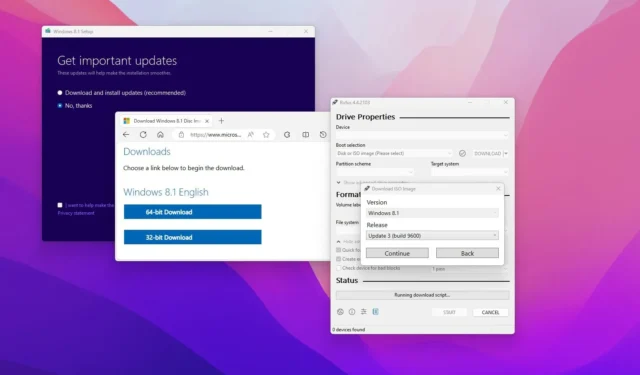
- Para baixar o arquivo ISO do Windows 8.1, abra a página de download da Microsoft, escolha a opção de download ISO, clique em “Download”, escolha o idioma, clique em “Confirmar” e clique em “Baixar” novamente.
- Alternativamente, você pode usar a ferramenta de terceiros Rufus.
Se ainda precisar baixar o arquivo ISO para reparar ou instalar uma nova cópia do Windows 8.1, você pode obter os arquivos de instalação nos servidores da Microsoft. Neste guia, mostrarei duas maneiras de concluir esse processo.
Embora eu não possa recomendar o download do Windows 8.1 em 2024, já que a Microsoft encerrou o suporte estendido em 10 de janeiro de 2023, você ainda pode ter motivos para tentar obter os arquivos de instalação. Por exemplo, você ainda pode ter um programa antigo muito específico que só pode ser compatível com a versão mais antiga do sistema operacional e não funcionar em versões mais recentes. Você tem um computador com hardware mais antigo e suporte de driver limitado para versões mais recentes do Windows. Ou você pode querer instalar o sistema operacional em uma máquina virtual para fins históricos ou por curiosidade.
Seja qual for o caso, mesmo que não seja mais compatível, você ainda pode baixar o arquivo ISO para Windows 8.1 através do site de suporte da Microsoft ou Rufus sem fornecer uma chave de produto (apenas para download).
Um arquivo ISO é um contêiner que inclui os arquivos de instalação, eliminando a necessidade de mídia física. A opção de baixar o arquivo ISO é útil para instalar o sistema operacional em uma máquina virtual, criar uma mídia inicializável ou montá-lo no File Explorer para iniciar a configuração de atualização.
Neste guia, ensinarei como baixar a versão de 64 ou 32 bits do arquivo ISO do Windows 8.1. (Você pode usar estas instruções para criar uma unidade flash USB.)
- Baixe o arquivo ISO do Windows 8.1 do site da Microsoft
- Baixe o arquivo ISO do Windows 8.1 do aplicativo Rufus
Baixe o arquivo ISO do Windows 8.1 do site da Microsoft
Para baixar o arquivo ISO do Windows 8.1 diretamente da Microsoft, siga estas etapas:
-
Escolha a opção Windows 8.1 na seção “Selecionar edição”.
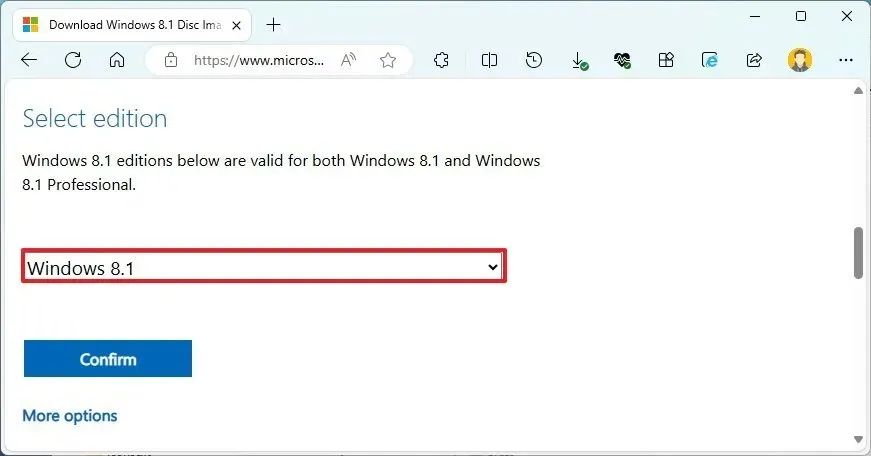
-
Clique no botão Confirmar .
-
Selecione o idioma de instalação.
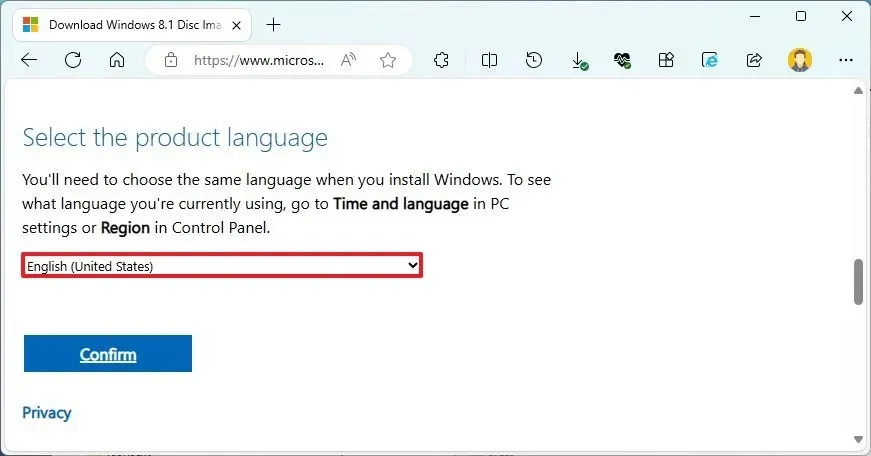
-
Clique no botão Confirmar .
-
Clique no botão Download de 64 bits (ou 32 bits) .
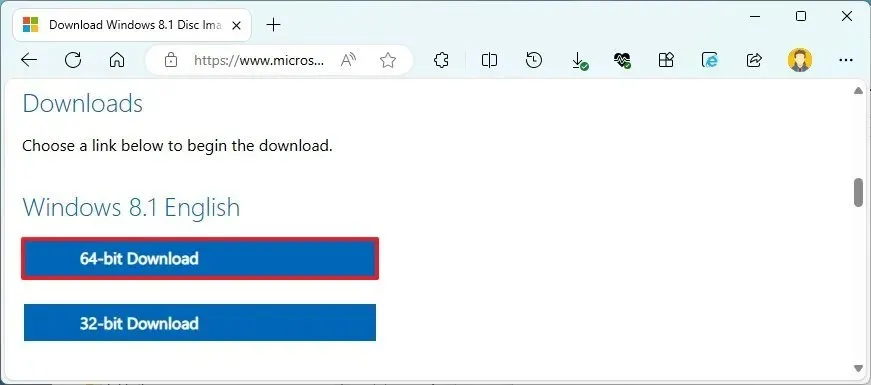
Depois de concluir as etapas, o arquivo ISO do Windows 8.1 será baixado para o seu computador.
Embora a opção recomendada seja baixar a versão de 64 bits, você também pode escolher a versão de 32 bits se tiver hardware mais antigo que não suporta a arquitetura mais avançada.
Baixe o arquivo ISO do Windows 8.1 do aplicativo Rufus
Para usar o Rufus para baixar o arquivo ISO do Windows 8.1, siga estas etapas:
-
Clique no link para baixar a versão mais recente na seção “Download”.
-
Clique duas vezes no executável para iniciar a ferramenta.
-
Clique no botão Configurações (o terceiro botão da esquerda na parte inferior da página).
-
Use o menu suspenso “Verificar atualizações” e selecione a opção Diariamente na seção “Configurações”.
-
Clique no botão Fechar .
-
Clique no botão Fechar novamente.
-
Abra Rufus novamente.
-
Clique no botão de seta para baixo (no lado direito) e selecione a opção Download .
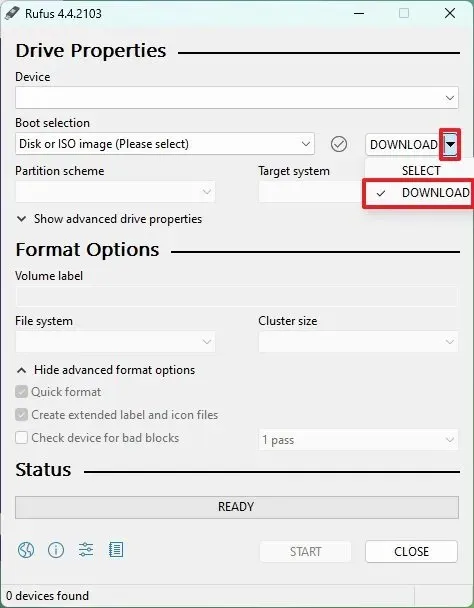
-
Clique no botão Baixar .
-
Selecione a opção Windows 8.1 .
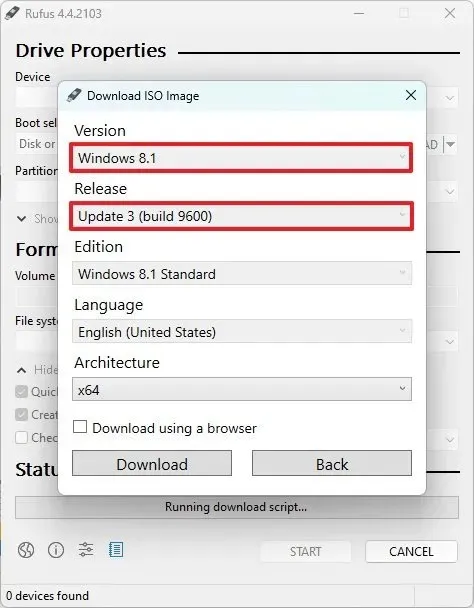
-
Clique no botão Continuar .
-
Selecione a versão de atualização mais recente disponível na seção “Lançamento”.
-
Clique no botão Continuar .
-
Selecione a opção “Padrão Windows 8.1” .
-
Clique no botão Continuar .
-
Selecione o idioma de instalação do Windows 11.
-
Clique no botão Continuar .
-
Selecione a opção x64 (64 bits) (ou x86 (32 bits)) para a arquitetura do sistema operacional.
-
Clique no botão Baixar .
-
Selecione o local para salvar o arquivo ISO do Windows 8.1 automaticamente.
Depois de concluir as etapas, o arquivo ISO oficial para instalar o Windows 8.1 será baixado em seu dispositivo.
Embora você ainda possa baixar os arquivos de instalação, o Windows 8.1 não é mais compatível, o que significa que não há mais atualizações de segurança e o uso de um sistema operacional não compatível expõe seu dispositivo a riscos de segurança causados por malware, vírus e outras explorações. Além disso, talvez você não consiga instalar software mais recente e poderá encontrar drivers e outros problemas.
Se o hardware for compatível, considere instalar a versão mais recente do Windows 10. Você também pode usar estas instruções para atualizar do Windows 8.1 para o 10.



Deixe um comentário